win11怎么把任务栏放在屏幕上方?当许多朋友使用win11系统进行计算机工作时,他们可以在win11中体验到各种强大的功能。win11还支持用户设置各种定制系统,还可以把任务栏放在屏幕上
win11怎么把任务栏放在屏幕上方?当许多朋友使用win11系统进行计算机工作时,他们可以在win11中体验到各种强大的功能。win11还支持用户设置各种定制系统,还可以把任务栏放在屏幕上面,下面小编就为大家带来了操作方法。

1、打开注册。
导航到Computer\/HKEY_CURRENT_USER\Software\Microsoft\Windows\CurrentVersion\ExplorerRects3Stuck
2、打开设置值。
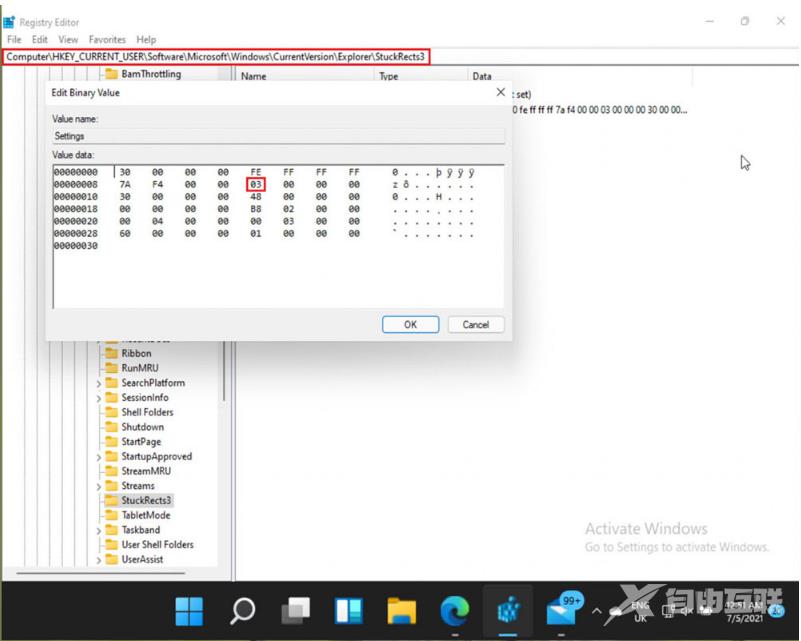
3、将突出显示值改为01,您可以将其设置为00或02,以便将任务栏单独移动到Windows11PC的左侧或右侧。但从第一个Windows11预览版开始,只要您将值设置为01或02,Windows资源管理器就会崩溃。现在,这个解决方案不会让你在左侧设置任务栏,但是如果在未来的Insider版本中发生变化,还有待观察。
为快速参考,请查看以下值及其对应的任务栏位置:
00–左任务栏
01–顶部任务栏
02–右侧任务栏
03–底部任务栏
4、设定值后,点击确定并重新启动计算机。如果您不想重新启动系统,也可以使用键盘快捷键Ctrl+Shift+Esc打开任务管理器,重新启动Windows资源管理器。目前,任务栏将移动到Windows11PC的新位置。
结果应如下:
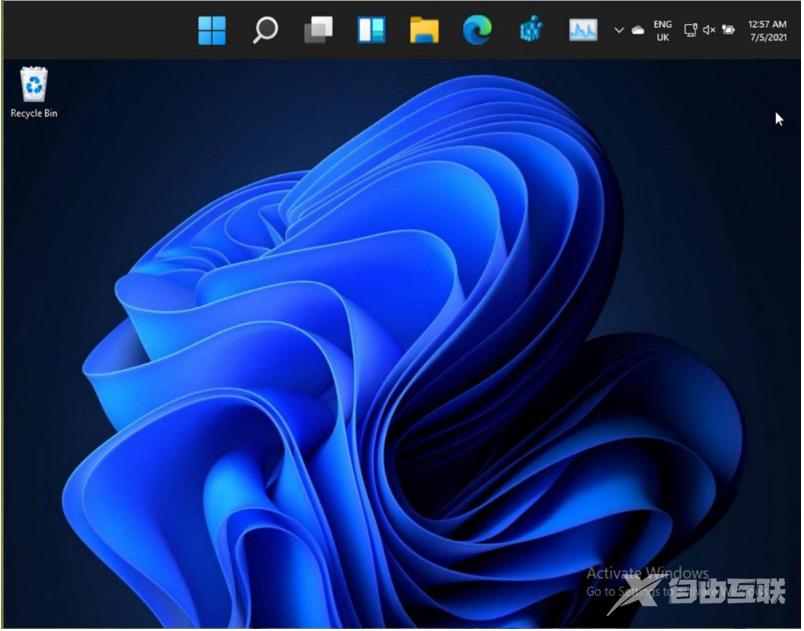
5、话虽如此,操作系统当然不适应这一视图,通知中心等功能仍从底部打开。
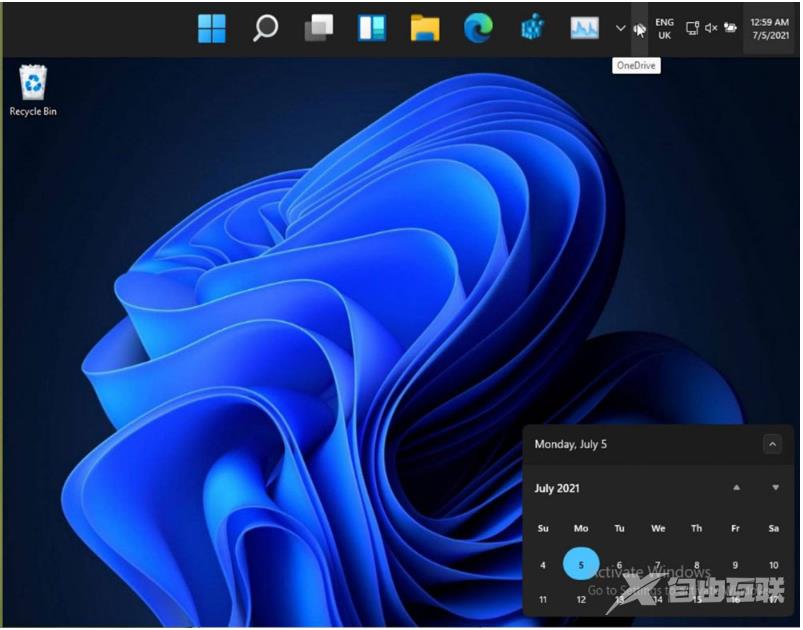
win11怎么把任务栏放在屏幕上方的方法已经为大家带来了,看了这么多,你学会了吗?如果你想获得最新信息,来自由互联!这里有简单易懂的软件教程和令人耳目一新的游戏玩法,更多精彩的游戏不容错过!
